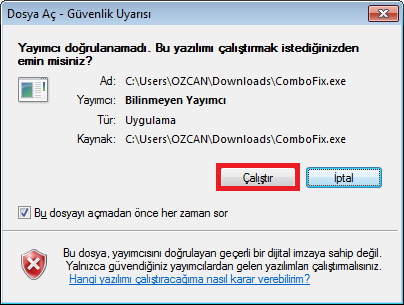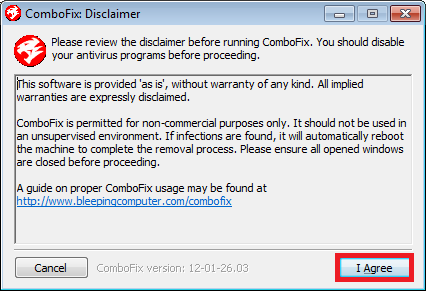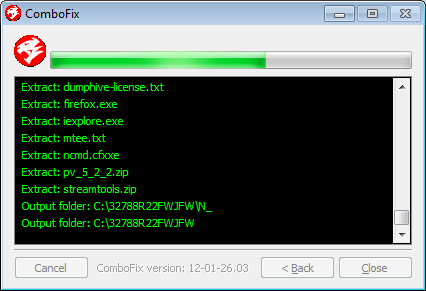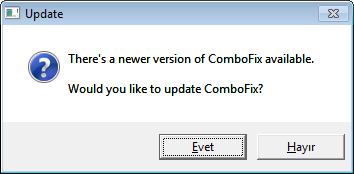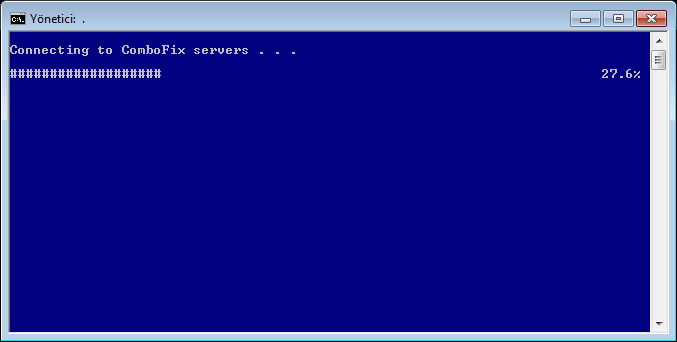Bilgisayarımıza virüs bulaşmasını önlemek için antivirüs programı yüklemeden önce Klasör Seçenekleri ayarlarımızı yapmalıyız.
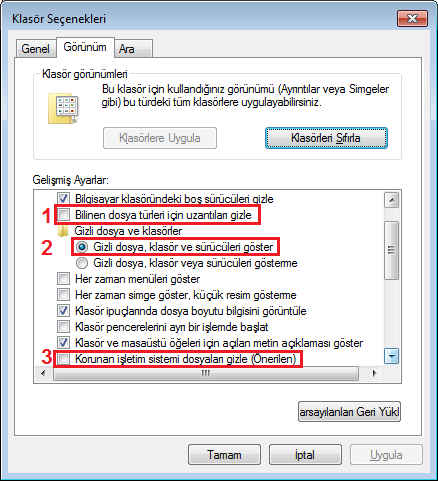
Bilgisayarımıza virüs bulaşmasını önlemek için antivirüs programı yüklemeden önce Klasör Seçenekleri ayarlarımızı yapmalıyız.
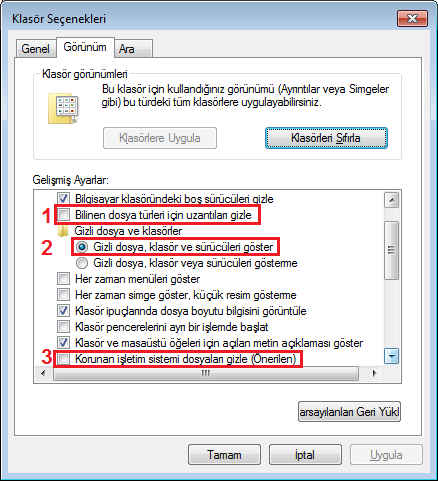
İlk olarak Başlat => Çalıştır’a (Winkey + R kısayol tuşlarıyla açabilirsiniz) gpedit.msc yazıp enter’a basıyoruz.
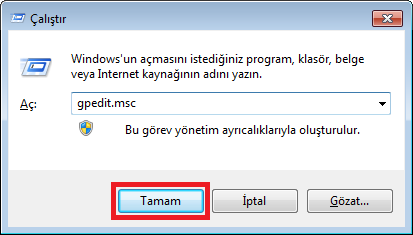
Merhaba arkadaşlar,
X3DAudio1_7.dll hatasını alıyorsanız muhtemelen Windows 10 kullanıyorsunuz demektir ve bilgisayarınızda eski bir oyun çalıştırmaya çalışıyorsunuzdur (Ben Tropico 5 oyununu kurarken bu sorunu yaşadım).

Bu kadar varsayımdan sonra gelelim bu sorun neden kaynaklanıyor ve nasıl çözülür.
Bilgisayarınızda DirectX yüklü ancak en güncel sürümü yüklü. Bu yüzden bu sorunu alıyorsunuz. .dll’yi bir yerlerden bulup Windows system32 ve SysWOW64 dizinlerine attıysanız bu sefer oyunu çalıştırsanız bile ses çıkmıyor. Çözümü için DirectX End-User Runtime Web Installer dosyasını Microsoft’un sitesinden indirmelisiniz.
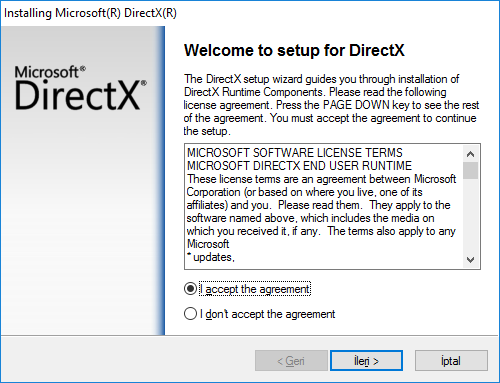
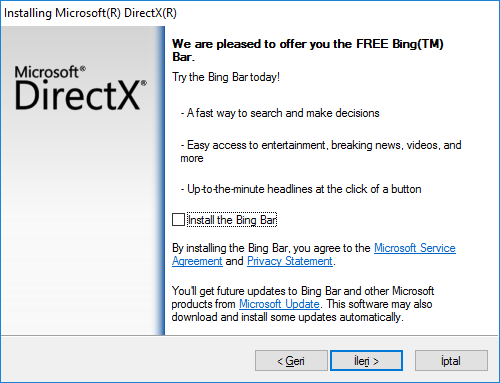
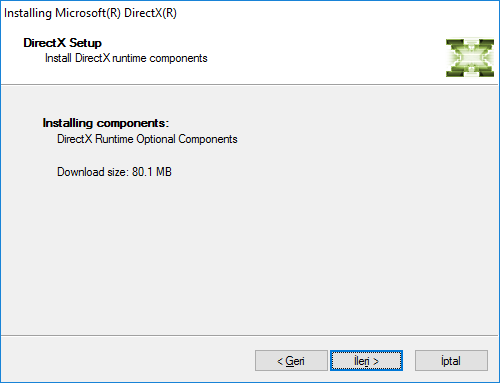
İyi eğlenceler!
Eğer MSVCR120.dll hatasını alıyorsanız panik yapmayın.
Ben bu sorunu Warcraft 1.27 yamasını kurarken aldım. Microsoft Visual C++ için 2012 ve 2015 versiyonları vardı fakat,
Microsoft Visual C++ 2013 Redistributable x86 ve x64 yüklü değildi.
Aşağıdaki linke tıklayarak ikisini birden indirin ve kurun (hem 32 Bit hem 64 Bit). Sorununuz çözülecektir.
İNDİR
Hemen hemen her flash bellekte mevcut olan ve dikkatsizlik sonucu bilgisayarımıza bulaşan virüsler regedit, msconfig, klasör seçenekleri gibi önemli Windows özelliklerini kullanılamaz hale getirirler. ComboFix ile tüm bu sorunları ortadan kaldırabilir, virüsleri pasif hale getirebilirsiniz.